Szukasz prostego i łatwego sposobu dodawania tagów plików muzycznych do komputera z systemem Linux? Spójrz na GabTag! Jest to ożywczy i łatwy w użyciu program, który ułatwia oznaczanie i oznaczanie plików muzycznych w systemie Linux.
W tym przewodniku pokażemy, jak zainstalować GabTag. Zobaczymy również, jak dodawać tagi do ulubionych piosenek za pomocą aplikacji GabTag!
Instalowanie GabTag w systemie Linux
Aplikacja GabTag jest dostępna dla systemu Linux na wiele sposobów. Zanim przeprowadzimy Cię przez proces korzystania z programu do tworzenia etykiet i katalogów muzycznych, musimy pokazać, jak zainstalować aplikację na komputerze z systemem Linux.
GabTag to przede wszystkim aplikacja Flatpak. Deweloper nie zadał sobie trudu, aby spakować program dla Ubuntu, Debian, Arch Linux lub innych systemów operacyjnych Linux i nie bez powodu. Uruchamianie aplikacji we wszystkich tradycyjnych systemach operacyjnych Linux zajmuje dużo czasu i wysiłku. Zamiast tego jest wydawany jako Flatpak i każdy, kto może zainstalować środowisko wykonawcze Flatpak, będzie mógł korzystać z aplikacji. Jego kod źródłowy jest również dostępny dla tych, którzy lubią samodzielnie kompilować i instalować oprogramowanie.
Aby rozpocząć instalację GabTag na komputerze z systemem Linux, otwórz okno terminala, klikając Ctrl + Alt + T my Ctrl + Shift + T na klawiaturze. Następnie postępuj zgodnie z instrukcjami instalacji wiersza poleceń poniżej, które odpowiadają preferowanej metodzie instalacji.
Flatpak od Flathub
Aby zainstalować GabTag na swoim komputerze ze sklepu Flathub App Store, musisz zainstalować Flatpak Runtime na swoim komputerze. Aby zainstalować środowisko wykonawcze Flatpak, otwórz okno terminala, znajdź aplikację flatpak i zainstaluj ją tak, jak zwykle podczas instalowania programów na komputerze z systemem Linux. możesz także postępuj zgodnie z naszym szczegółowym samouczkiem dotyczącym konfigurowania środowiska wykonawczego Flatpak w systemie Linux ten
Teraz, gdy masz środowisko uruchomieniowe Flatpak na swoim komputerze, czas skonfigurować sklep Flathub App Store. Aby to zrobić, użyj polecenia flatpak dodaj pilota te – poniżej.
flatpak-add remote --jeśli-nie-istnieje flathub https://flathub.org/repo/flathub.flatpakrepo
Po skonfigurowaniu Flathub App Store z Flatpak na komputerze możesz rozpocząć instalację GabTag. Za pomocą polecenie instalacji flatpak poniżej skonfiguruj najnowszą wersję GabTag. W przeciwnym razie przejdź do strony GabTag w Flathub i kliknij przycisk „Zainstaluj”. Kiedy klikniesz „Zainstaluj”, KDE Discover lub Gnome Software spróbuje zainstalować aplikację.
flatpak zainstaluj flathub com.github.lachhebo.Gabtag
Kod źródłowy
Jeśli nie jesteś fanem Flathub i wolisz tworzyć aplikację samodzielnie, możesz pobrać najnowszy kod źródłowy z GabTag suri La Strona GitHub przez dewelopera ten Należy jednak pamiętać, że chociaż jest to kod źródłowy, nie jest on skompilowany do postaci tradycyjnego pliku binarnego obsługującego system Linux. Zamiast tego jest kompilowany do Flatpak.
Powinieneś spróbować zainstalować GabTag za pomocą kodu źródłowego, jeśli wersja Flathub nie działa. Kliknij tutaj po więcej informacji tutaj ten
Dodaj tag do swojej muzyki za pomocą Gabtag
Aby oznaczyć swoją muzykę za pomocą GabTag, zacznij od otwarcia aplikacji. Aby otworzyć aplikację, znajdź „GabTag” w menu aplikacji i kliknij go. Możesz także otworzyć terminal i z niego korzystać komenda startowa flatpak poniżej, aby rozpocząć. Następnie po otwarciu GabTag postępuj zgodnie z poniższymi instrukcjami krok po kroku, aby podświetlić swoje pliki muzyczne.
flatpak run com.github.lachhebo.Gabtag
Krok 1: Znajdź przycisk „Otwórz” w lewym górnym rogu aplikacji i kliknij go myszą. Po kliknięciu „Otwórz” pojawi się eksplorator plików. Korzystając z tej wyszukiwarki plików, znajdź folder zawierający pliki muzyczne na komputerze, które chcesz wyróżnić.
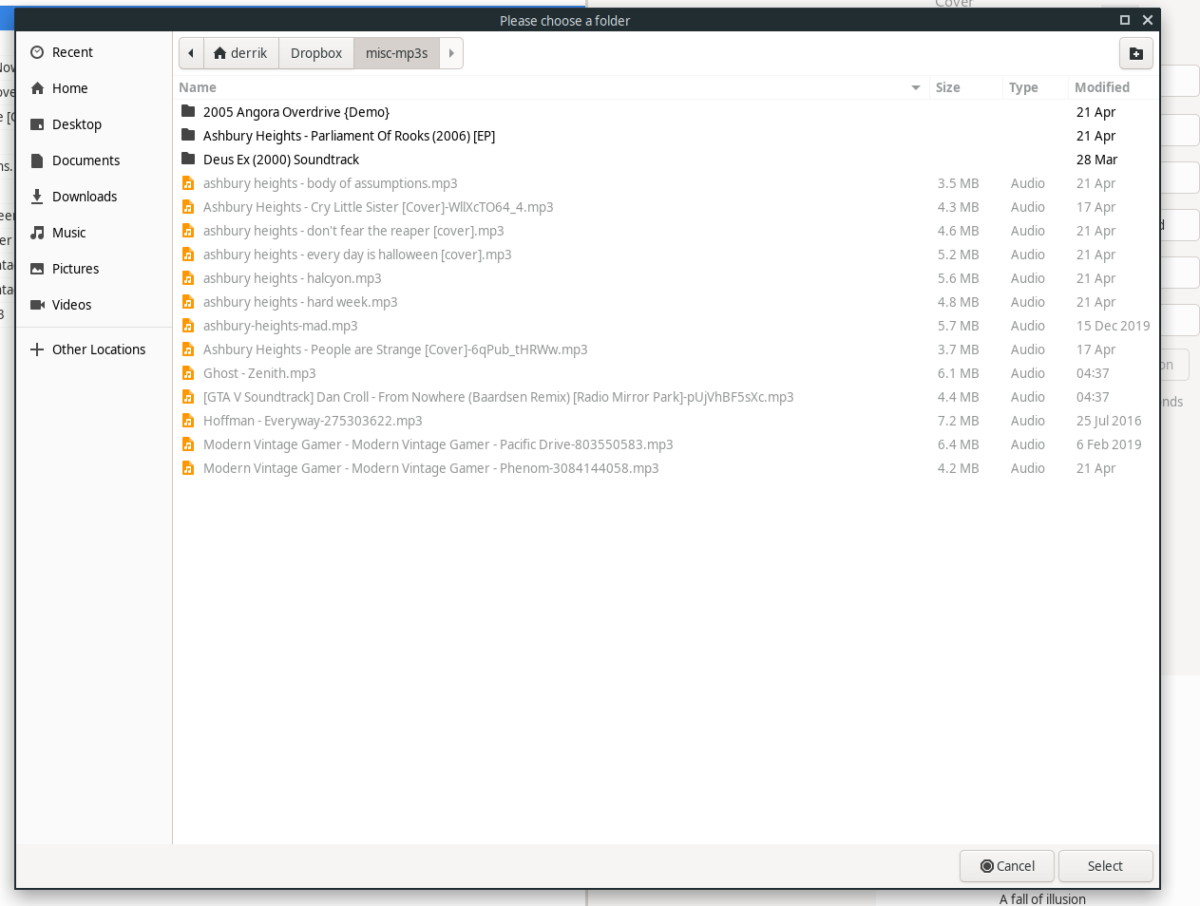
Kliknij „Wybierz” w przeglądarce plików, aby ją otworzyć.
Krok 2: Na lewym pasku bocznym wybierz ścieżkę, którą chcesz podświetlić za pomocą aplikacji GabTag. Gdy wybierzesz piosenkę, GabTag automatycznie sprawdzi odpowiednie informacje ze znaczników, nawet teksty online.
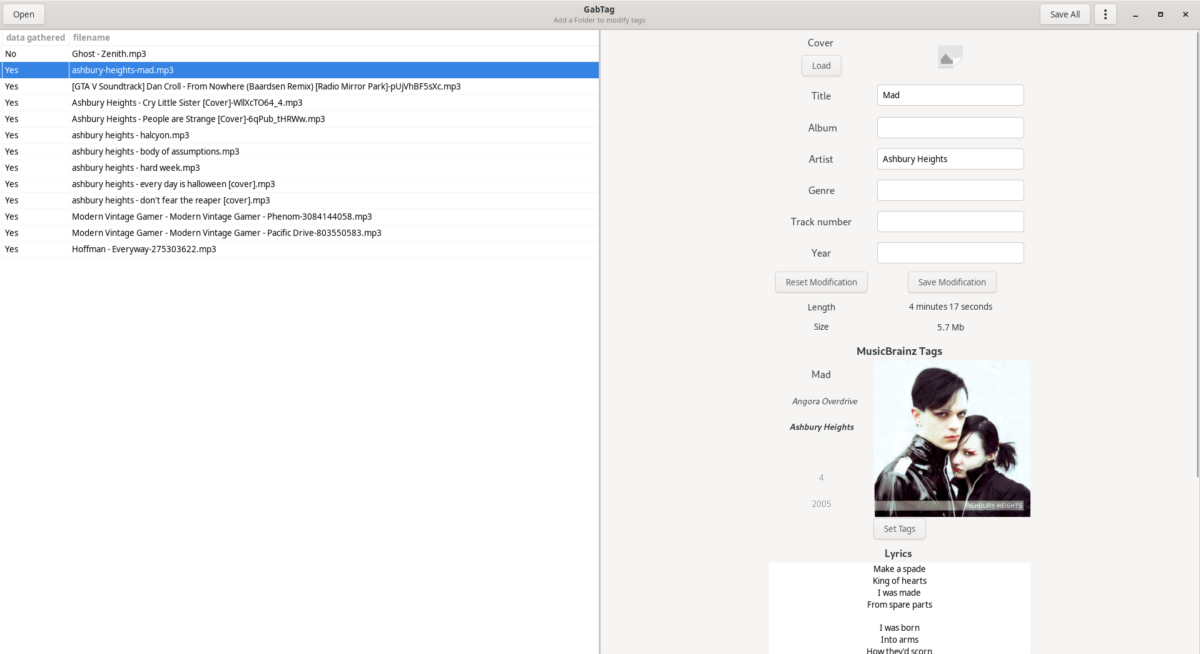
Kliknij myszą przycisk „Ustaw tagi” w sekcji „Tagi MusicBrainz” w GabTag. Klikając przycisk „Ustaw tagi”, wprowadzasz do utworu wszystkie informacje, które monitoruje GabTag.
Krok 3: Przejdź do sekcji informacji o utworze i edytuj wszystko, czego GabTag nie dodał. Na przykład może być konieczne ręczne pobranie okładki albumu i wybranie jej z opcji „Pobierz” w sekcji Okładka, jeśli GabTag nie dodaje okładki.
Krok 4: Przewiń w dół tekst (jeśli GabTag dodał tekst) i kliknij przycisk „Ustaw tekst”, aby dostosować tekst piosenki. Jeśli GabTag nie dodał tekstu, może być konieczne zrobienie tego ręcznie.
Krok 5: Znajdź przycisk „Zapisz wszystko” w prawym górnym rogu aplikacji. Następnie kliknij go myszą. Wybierając przycisk „Zapisz wszystko”, wszystkie zmiany zostaną zapisane. Więc jeśli użyłeś GabTag do edycji 15 utworów, zapiszesz zmiany we wszystkich tych utworach.
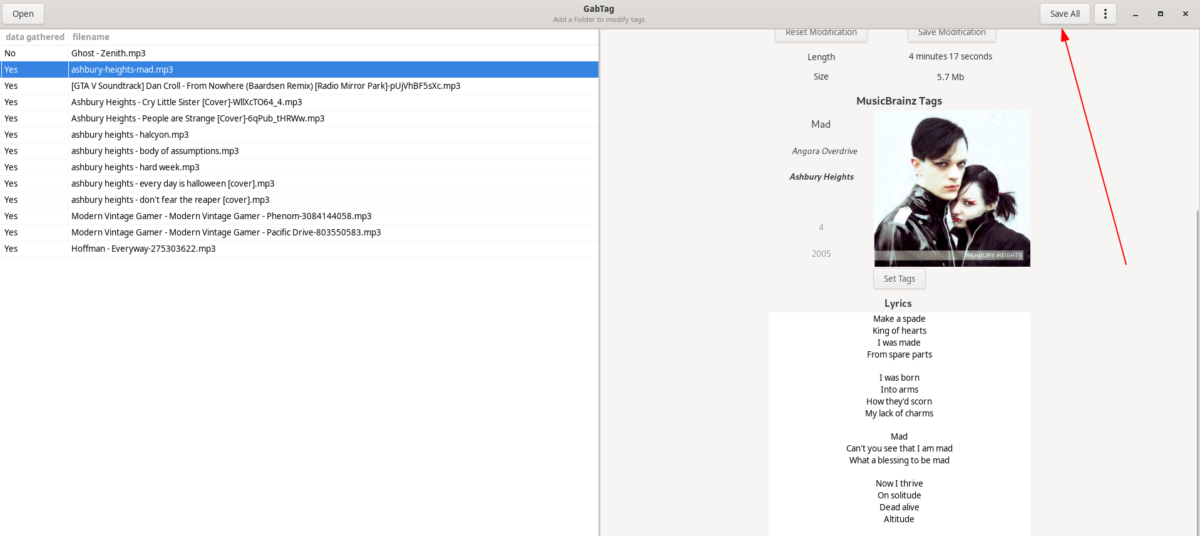
W przeciwnym razie kliknij pojedynczą ścieżkę i kliknij „Zapisz edycję”, aby zapisać edycję tagu dla jednej ścieżki.
Jeśli GabTag nie jest odpowiednim narzędziem do wyróżnienia Twojej muzyki, wypróbuj MusicBrainz Picard.